Nezpracované záběry pořízené chytrými telefony, DSLR nebo digitálními fotoaparáty obsahují nedokonalosti, které snižují jeho kvalitu. Barvy na některých snímcích, které jste zaznamenali, nemusí být tak živé, jak chcete, nebo jejich zvuk může obsahovat zvuky na pozadí, které je znemožňují.
Profesionální filmaři často říkají, že filmy se natáčejí ve střižně, protože tam se kompletují záběry a opravují se všechny jejich nedokonalosti. Pokud chcete pouze zvýšit rozlišení videoklipu, oživit barvy nebo použít vizuální efekty, nepotřebujete přístup k pokročilým softwarovým produktům pro úpravu videa, protože ve svém webovém prohlížeči můžete použít mnoho online vylepšení kvality videa.
V tomto článku vás tedy provedeme některými nejlepšími online nástroji na vylepšení kvality videa které vám umožní vypilovat vaše videa před jejich sdílením na sociálních sítích.
- Část 1:Nejlepší bezplatný online nástroj pro vylepšení rozlišení videa
- Část 2:Nejlepší bezplatný online nástroj pro zlepšení kvality videa
- Část 3:Nejlepší bezplatný online nástroj pro zlepšení stabilizace videa
- Část 4:Nejlepší online vylepšení videa pro přidávání filtrů a vizuálních efektů
- Část 5:Nejlepší zesilovač redukce šumu pro videa
Nejlepší nástroje pro zlepšení kvality videa online
Téměř všechny online aplikace pro úpravu videa nabízejí více než jen jeden způsob, jak zlepšit kvalitu vašich videí, ale sada nástrojů, které budete mít k dispozici, závisí na zvoleném editoru videa.
V důsledku toho různé online nástroje na vylepšení kvality fungují nejlépe, když se používají pro konkrétní úkol úpravy videa. Zde jsou některé znejlepších online video editorů, které můžete použít ke zlepšení kvality svých videí.
Nejlepší online vylepšení rozlišení videa
HDconvert
HDconvert je především konvertor video souborů, který svým uživatelům umožňuje změnit formát, ve kterém jsou jejich video soubory uloženy. Platforma navíc nabízí nepřeberné množství nastavení exportu, která vám umožní zvýšit nebo snížit rozlišení vašich video souborů. Neexistují žádná omezení velikosti souboru, takže do HDconvert můžete nahrát jakýkoli soubor bez ohledu na jeho velikost, ale měli byste mít na paměti, že nahrávání velkých souborů videa může chvíli trvat.
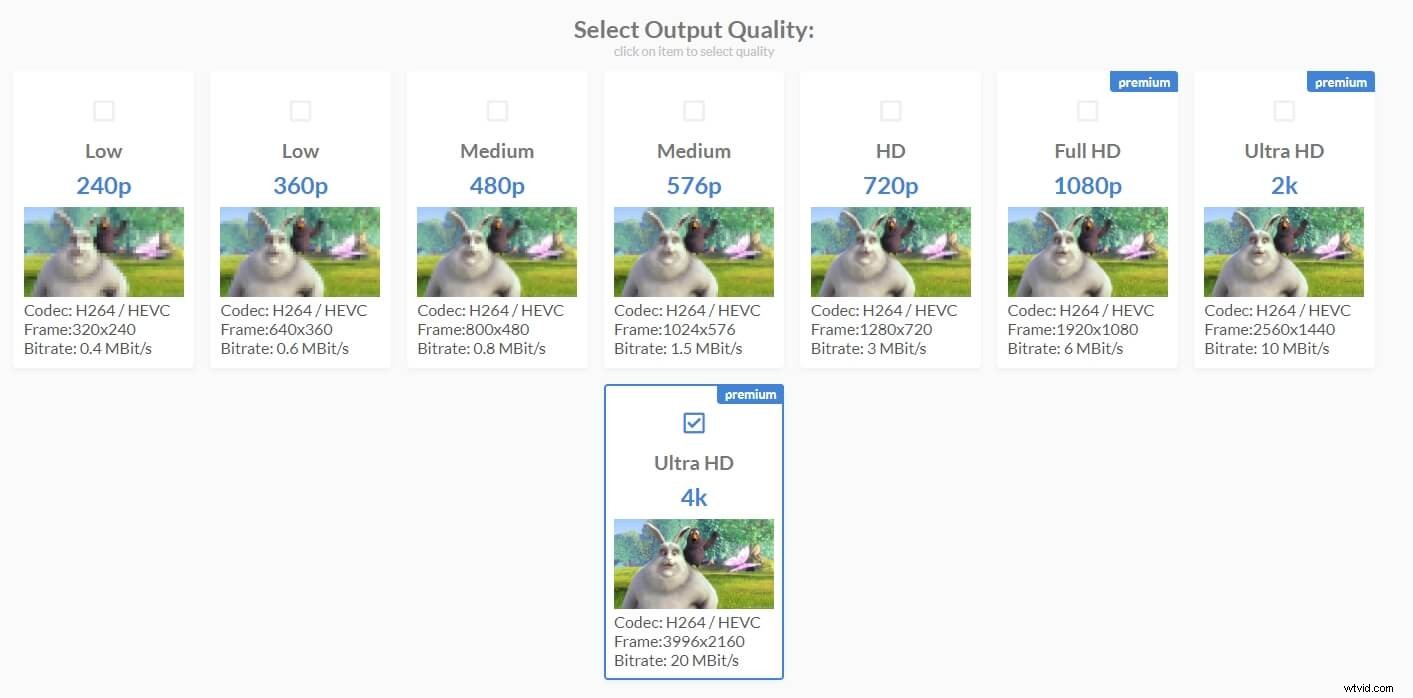
Po dokončení procesu nahrávání si můžete vybrat ze širokého spektra rozlišení videa od 240p do UHD 4K. Pokud chcete exportovat video soubory v rozlišení Full HD, Ultra HD nebo 4K, musíte si zakoupit prémiovou verzi HDconvert. Navíc nebudete moci změnit výchozí video kodek H.264 na H.265, pokud se rozhodnete změnit rozlišení svých videí pomocí bezplatné verze HDconvert.
Nejlepší bezplatný online nástroj pro vylepšení videa s barevným odstupňováním
Nástroj Clideo Adjust Video
Platforma Clideo nabízí nepřeberné množství nástrojů pro úpravu zvuku a videa, které můžete použít ke stříhání, otáčení nebo změně velikosti videí. Jeho nástroj Upravit video vám umožňuje ovládat hodnoty jasu, kontrastu, sytosti a odstínu videoklipů, které nahrajete do Clideo. Tento online nástroj na vylepšení videa s barevným odstupňováním nedokáže zpracovat soubory větší než 500 MB, což znamená, že jej můžete použít pouze ke zpracování krátkých videí.
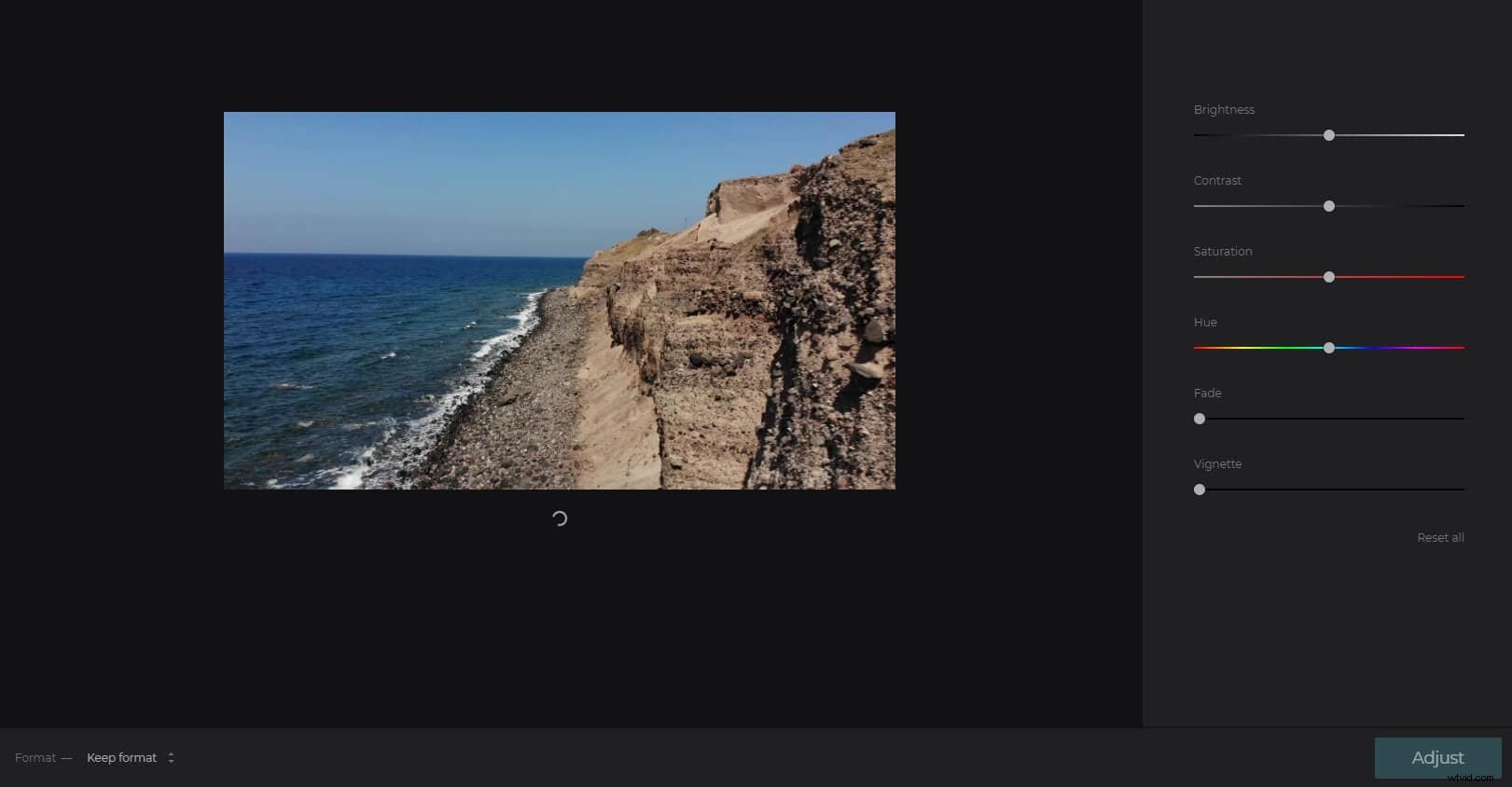
Vše, co musíte udělat, abyste změnili jas nebo sytost videa, je přetáhnout posuvník doleva nebo doprava, dokud nenajdete hodnotu, která dokonale odpovídá vašemu záznamu. Volitelně můžete vyblednout barvy pomocí nástroje Upravit video nebo pomocí posuvníku Vinětace zvýraznit centrálně umístěné postavy na záběru. I když nástroj Clideo's Adjust Video nabízí pouze základní možnosti úpravy barev, stále můžete použít tento online nástroj pro vylepšení videa, aby barvy ve vašich videích vynikly.
Nejlepší bezplatný online nástroj pro zlepšení stabilizace videa
Nástroj EZGif Video Stabilizer Tool
Natáčení videí z ruky je obtížné, i když jste vyškolený profesionál, ale to neznamená, že roztřesená videa nahraná digitálním fotoaparátem nebo chytrým telefonem nelze opravit. EZGif je jednoduchý online nástroj určený ke zjednodušení procesu vytváření GIFů, který také nabízí základní nástroje pro úpravu videa.
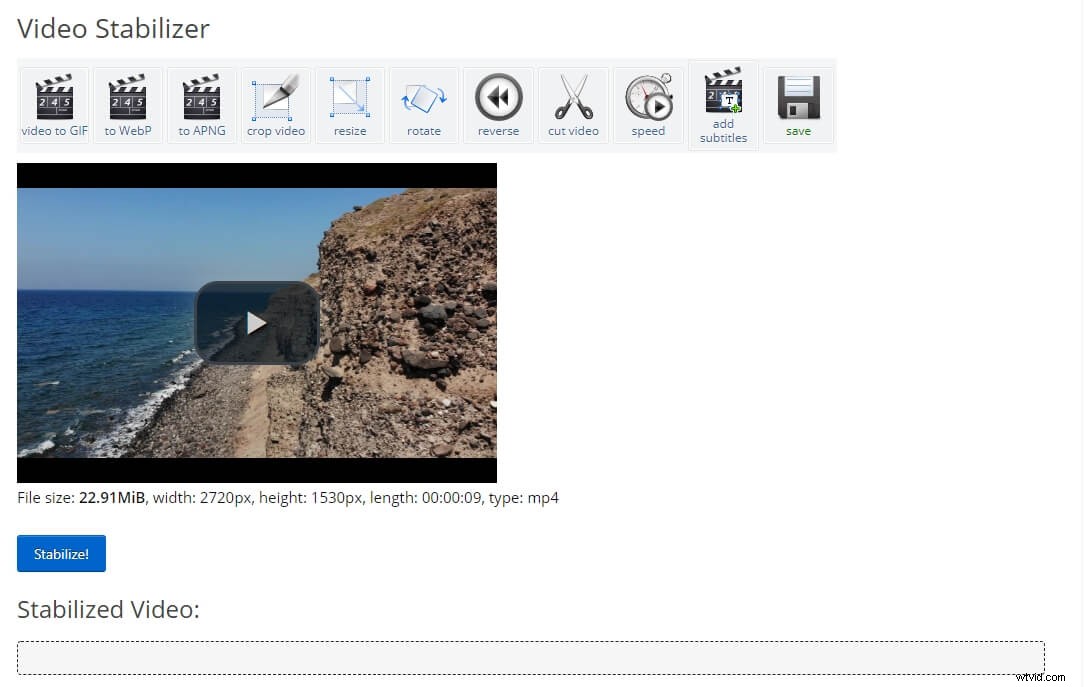
Podívejte se na další online nástroje pro stabilizátor videa zde
Jeho automatický stabilizátor videa poskytuje bezplatný a snadný způsob, jak omezit otřesy fotoaparátu ve vašich videoklipech. Stačí nahrát videoklip z počítače nebo z online zdroje a počkat na dokončení procesu nahrávání.
Poté byste měli kliknout na tlačítko Stabilizovat a po dokončení procesu stabilizace uložit soubor do počítače. Platforma EZGif nedokáže stabilizovat video soubory, které jsou větší než 100 MB, což značně omezuje vaše možnosti, protože většina videoklipů, které nahrajete chytrými telefony nebo digitálními fotoaparáty, překročí limit velikosti souborů platformy.
Použití filtrů a vizuálních efektů pomocí nástroje Online Video Enhancer
Kizoa
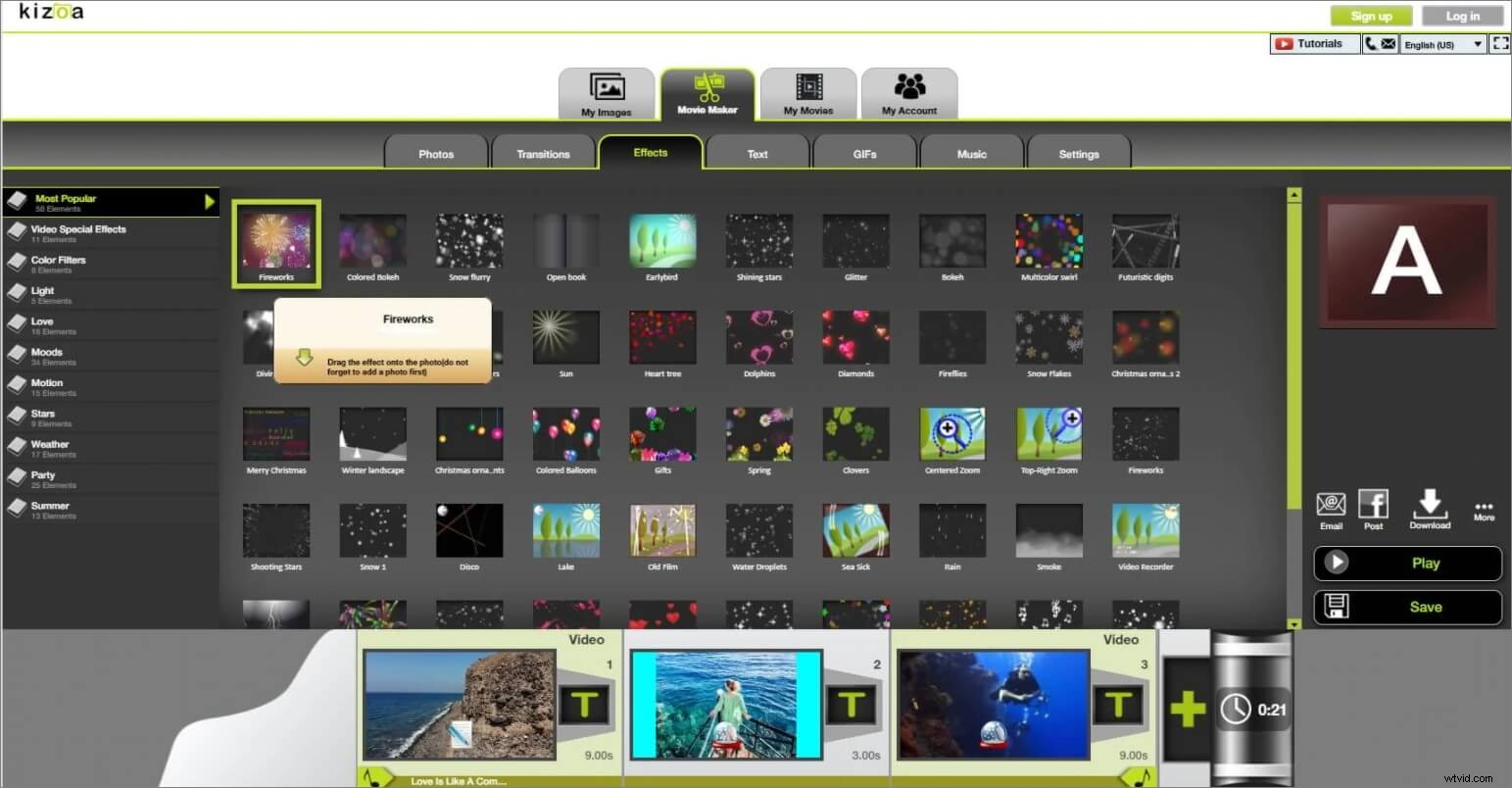
Téměř všechny online nástroje pro vylepšení videa nabízejí výběr vizuálních efektů, které můžete použít k oživení barev ve videu nebo k přidání předanimovaných prvků do videa. Kizoa je online tvůrce prezentací a video editor, který vám poskytuje přístup k obrovské knihovně vizuálních efektů, které můžete zdarma použít na všechny videoklipy, které upravujete pomocí této platformy.
Abyste mohli začít procházet sbírkou efektů Kizoa, stačí přejít na kartu Efekty. Poté můžete vybrat kategorii, jako je Pohyb, Počasí nebo Párty, a vybrat efekt, který nejlépe odpovídá videoklipu, který upravujete. Přetáhněte vybraný efekt na videoklip, který chcete vylepšit, a Kizoa jej automaticky použije na záznam. Mějte na paměti, že pokud chcete mít přístup ke všem filtrům a vizuálním efektům, které tento online editor videa poskytuje, musíte si zakoupit prémiovou verzi Kizoa.
Nejlepší online zesilovač redukce šumu pro videa
Odstranění šumu na pozadí pomocí nástrojů pro úpravu zvuku, které najdete online, se může ukázat jako obtížnější, než se zdá. Možnosti redukce šumu nabízené online platformami pro úpravu zvuku, jako je TwistedWave, prostě nejsou dostatečně výkonné, aby zajistily úplné odstranění ruchů na pozadí.
Stažení zdarmaPro Win 7 nebo novější (64bitový)
 Zabezpečené stahování
Zabezpečené stahování
Pro macOS 10.12 nebo novější
 Zabezpečené stahování
Zabezpečené stahování
To je důvod, proč doporučujeme používat software pro úpravu videa Filmora pro počítače Mac a PC, pokud chcete bez námahy eliminovat všechny zvuky na pozadí z vašich zvukových nahrávek. Jakmile vytvoříte nový projekt ve Filmoře, měli byste importovat video nebo zvukový soubor do editoru a umístit soubor na časovou osu. V případě, že jste umístili video soubor na časovou osu Filmory, musíte na něj kliknout pravým tlačítkem a z nabídky vybrat možnost Odpojit zvuk. Zvukový soubor bude přidán do zvukové stopy na časové ose a stačí na něj dvakrát kliknout, abyste se dostali na kartu Úprava zvuku v softwaru. Klikněte na zaškrtávací políčko vedle možnosti Odstranit šum na pozadí a pokračujte výběrem intenzity odstranění šumu.
Chcete-li zlepšit střih videa a vytvořit úžasnější video, můžete použít balíček šablon videí Filmora &Filmstock“, klikněte na obrázek níže a zjistěte, jak učinit vaše vyprávění poutavější.

Závěr
Jednoduchý zásah do úpravy videa může znamenat rozdíl mezi videem, které na sociálních sítích shromáždí tisíce sdílení nebo lajků, a tím, které nedokáže upoutat pozornost svých diváků.
Stažení zdarmaPro Win 7 nebo novější (64bitový)
 Zabezpečené stahování
Zabezpečené stahování
Pro macOS 10.12 nebo novější
 Zabezpečené stahování
Zabezpečené stahování
Online nástroje na vylepšení kvality videa, které jsme představili v tomto článku, umožňují všem svým uživatelům zlepšit rozlišení svých videí nebo vylepšit barvy, ale který z těchto webových editorů videa si vyberete, závisí na úkolu úpravy videa, který chcete provést. Upravujete svá videa online často? Zanechte komentář a dejte nám vědět, který online nástroj na zlepšení kvality videa používáte nejraději.
